Cómo habilitar y apagar el modo oscuro en Microsoft Word

- 2922
- 631
- Mario Gollum
Al usar el modo oscuro en sus aplicaciones, puede facilitar la pantalla para sus ojos y reducir la fatiga visual. Le mostraremos cómo encender y apagar el modo oscuro de Microsoft Word en Windows y Mac.
Modo oscuro de Microsoft Word en Windows
Puede establecer el tema de sus aplicaciones de oficina en una de las opciones oscuras en Windows en solo unos pocos pasos.
Tabla de contenido- Abra Word y seleccione la pestaña Archivo.
- Elija cuenta y verá el cuadro desplegable del tema de la oficina a la derecha.
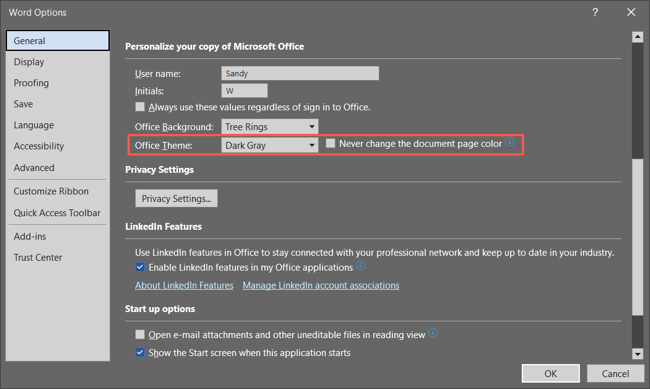
- Para el tema de la oficina, elija Grey Dark en el menú desplegable. Si es un suscriptor de Microsoft 365, puede elegir el tema negro si lo desea. El gris oscuro mantiene el color de la página blanco, mientras que el negro lo cambia a negro con texto blanco.
Tenga en cuenta que cuando usa el tema oscuro en Word, cambia en sus otras aplicaciones de Microsoft Office como Outlook y Excel también.
- Si cambia la configuración en las opciones de Word, seleccione Aceptar para aplicarla. Si lo cambia en la sección de la cuenta, verá el cambio inmediatamente.
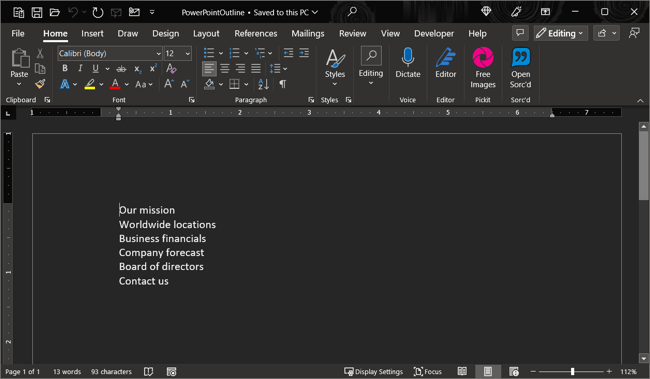
Para apagar el modo oscuro más tarde, regrese a la configuración del tema de la oficina y elija coloridos o blancos según su preferencia.
Microsoft Word Dark Mode en Mac
Microsoft Office funciona de manera un poco diferente en macOS. Cuando habilita el modo oscuro en su Mac, puede hacer que Microsoft Word siga el ejemplo y usar el modo oscuro. Sin embargo, actualmente no tiene la opción de usar el modo oscuro en Word sin usarlo en macOS.
- Para encender el modo oscuro en Mac, abra las preferencias del sistema utilizando el icono en su muelle o el icono de Apple en la barra de menú.
- En MacOS Ventura o posterior, elija apariencia a la izquierda. En versiones anteriores de macOS, seleccione General.
- En la parte superior, elige oscuro para habilitar el modo oscuro. Alternativamente, puede elegir Auto para que su Mac use el modo oscuro solo en las horas más oscuras del día.
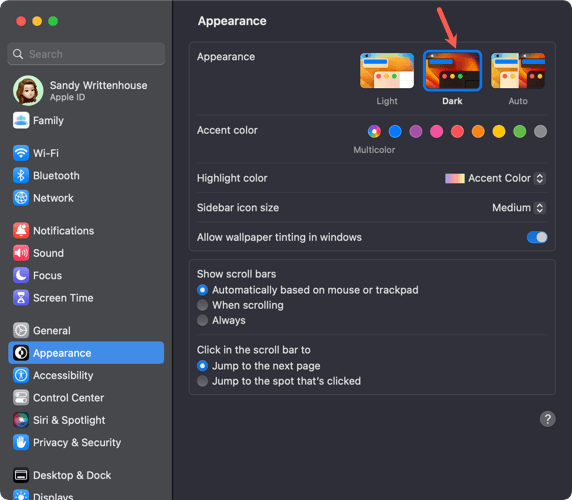
- Una vez que ingresa el modo oscuro en su Mac, ajusta la palabra abriendo la aplicación y seleccionando Word> Preferencias en la barra de menú.
- Ir al general en la parte superior izquierda.
- En la sección Personalizar, tiene tres opciones:
- Apague el modo oscuro: use esto para deshabilitar el modo oscuro en Word incluso si lo habilita en su Mac.
- Dark Mode tiene un color de página oscura: use esto para mostrar la ventana de palabras, los menús y el color de la página en modo oscuro.
- El modo oscuro tiene un color de página blanco: use esto para mostrar la ventana de palabras y los menús en modo oscuro, pero mantenga la página de color blanco.
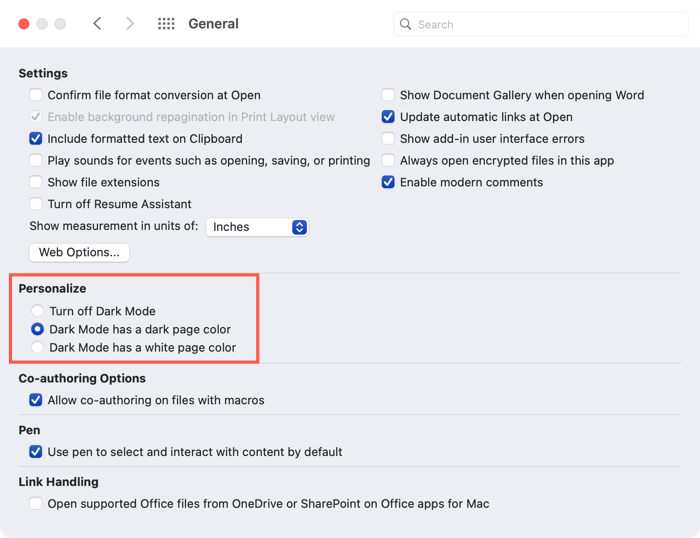
- Una vez que elija una opción, puede cerrar las preferencias de la palabra y ver su cambio inmediatamente.
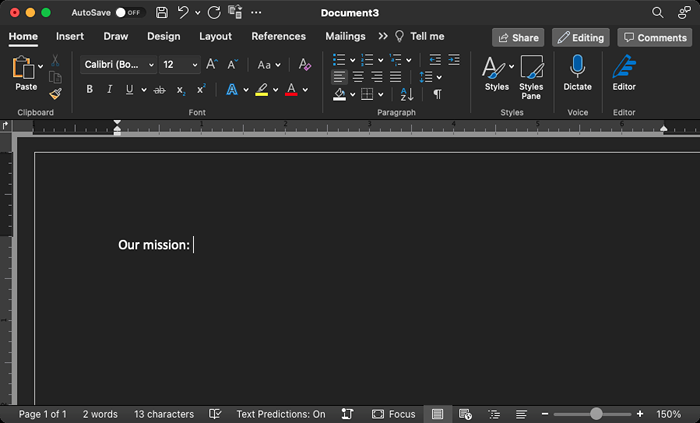
El modo oscuro puede hacer una gran diferencia cuando se trabaja con luz tenue, así que tenga esto en cuenta. Si también usa las aplicaciones de productividad de Google, eche un vistazo a cómo habilitar el modo oscuro en Google Docs también.
- « Logitech Mouse no funciona? 11 correcciones para probar
- Snapchat no se abrirá? 8 formas de arreglar »

